
下载app免费领取会员


本文是针对CAD启动后卡死不动的问题进行说明和解决方法的文章。在CAD软件的使用过程中,有时候会遇到启动后卡死不动的情况,导致无法正常进行工作。这个问题可能是由于多种原因引起的,例如软件冲突、硬件问题或者是操作系统的错误等。在以下的内容中,将详细介绍几种常见的解决方法,帮助读者快速恢复CAD软件的正常运行。

方法一:检查系统要求和硬件兼容性
在解决CAD启动后卡死问题之前,首先要检查操作系统的要求和硬件兼容性。CAD软件通常有较高的系统要求,如果操作系统不满足要求,很可能导致软件无法正常运行。此外,硬件兼容性也是一个重要的因素,如果硬件不兼容,同样会导致CAD卡死不动的情况发生。

方法二:关闭冲突的程序
有时候,CAD启动后卡死的原因是与其他程序的冲突有关。在这种情况下,解决的方法就是关闭冲突的程序。可以通过按下Ctrl+Alt+Delete键来打开任务管理器,查看正在运行的程序,然后逐个关闭可能与CAD冲突的程序。如果发现关闭某个程序后CAD能够正常运行,那么就可以确定该程序与CAD之间存在冲突。
方法三:升级或降级CAD版本
有些情况下,CAD启动后卡死可能是由于软件版本问题引起的。如果是新安装的CAD软件,可以尝试升级到最新版本,因为最新版本通常会修复一些已知的BUG和问题。另外,如果CAD软件的版本过高,而操作系统不支持该版本,也可能导致软件无法正常运行。在这种情况下,可以尝试降级到更低版本的CAD软件,以确保与操作系统的兼容性。
方法四:修复或重装CAD软件
如果以上方法都没有解决CAD启动后卡死的问题,那么可以考虑修复或重装CAD软件。首先,可以尝试使用CAD软件自带的修复工具对软件进行修复。如果修复工具无法解决问题,那么可以考虑卸载并重新安装CAD软件。在重新安装之前,建议先备份重要的工程文件和设置,以免数据丢失。
方法五:查找并解决硬件问题
在一些情况下,CAD启动后卡死可能是由于硬件问题引起的。例如,内存不足、硬盘故障或者显卡驱动问题等都有可能导致CAD无法正常运行。在这种情况下,可以通过检查硬件状态、清理内存、更换硬盘或者更新显卡驱动等方式来解决问题。
总结来说,CAD启动后卡死不动的问题可能是由于系统要求、硬件兼容性、软件冲突或者硬件问题等多种原因引起的。通过检查系统要求和硬件兼容性、关闭冲突的程序、升级或降级CAD版本、修复或重装CAD软件以及查找并解决硬件问题等方法,可以有效解决CAD软件启动后卡死问题,使其恢复正常运行。
本文版权归腿腿教学网及原创作者所有,未经授权,谢绝转载。

上一篇:3DMAX教程 | 如何优化3D Max中的快捷键更改和导入操作?
下一篇:SketchUp教程 | 安装MES插件的方法:优化SU实体模型插件的安装
推荐专题
- 3DMAX教程 | 3ds Max 2021安装指南:获取序列号和产品密钥以及3ds Max 2023适用的V-Ray版本
- 3DMAX教程 | 3ds Max标准灯光VS光度学灯光VS VRay灯光:区别解析
- 3DMAX教程 | 3DmaxF3快捷键与操作系统冲突
- 3DMAX教程 | 入门3D Max的教程
- 3DMAX教程 | 解决CAD插入图片丢失问题的方法
- 3DMAX教程 | 3Dmax制作阵列:详细操作方法简析
- 3DMAX教程 | 如何在3DMax中进行建模 3DMax建模的操作技巧及方法
- 3DMAX教程 | 3DMax怎么调整视图布局?3DMax设置视图布局的方法
- 3DMAX教程 | 如何在3D MAX 2016中使用材质编辑器进行贴图操作
- 3DMAX教程 | 如何在3ds Max中将图片作为纹理与参考图对照?








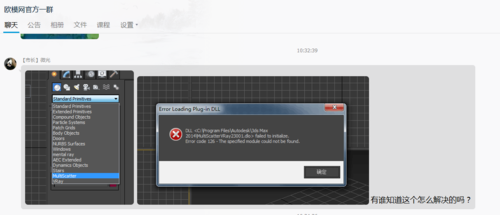
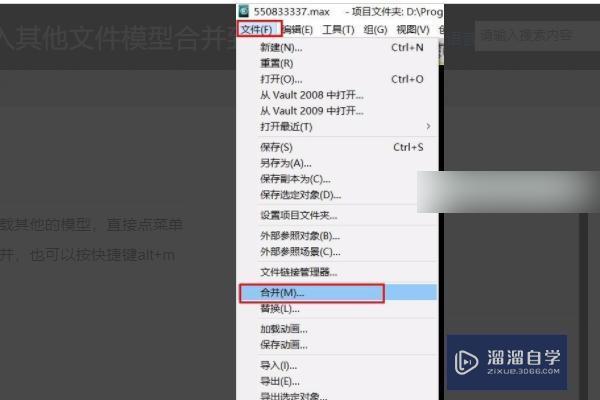
.jpg)

































